Hướng dẫn sửa chữa, Kiến thức, Lỗi phần mềm
Hướng dẫn sửa lỗi không hiện thanh taskbar khi vào trình duyệt
Taskbar là tên gọi của thanh tác vụ nằm bên dưới màn hình laptop. Đây là vị trí lưu trữ biểu tượng của các ứng dụng, phần mềm mà bạn thiết lập vào để có thể truy cập nhanh chóng hoặc đang sử dụng hiện thời.
Từ đó, bạn có thể thấy được tầm quan trọng và tính hữu ích của thanh Taskbar đối với người dùng rồi phải không nào? Thế nhưng thanh Taskbar vô cùng hữu ích đó lại không hiện khi truy cập vào trình duyệt. Thật khó chịu đúng không?
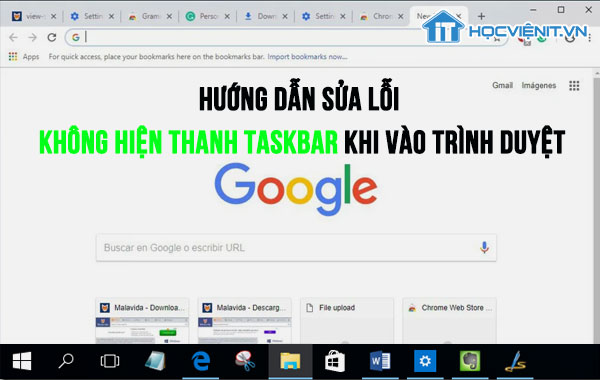
Chính vì vậy, bài viết này sẽ giúp bạn xử lý vấn đề trên.
Hướng dẫn sửa lỗi không hiện thanh taskbar khi vào trình duyệt
Khởi động lại máy tính
Tưởng chừng phương pháp này khá đơn giản nhưng bạn có biết đây là phương pháp vô cùng hữu dụng khi nó có thể xử lý được những lỗi tường chừng như rất khó khăn để khắc phục. Do đó, đầu tiên bạn hãy thử khởi động lại máy tính và biết đâu lỗi sẽ biến mất không chừng.
Tắt chế độ tự động ẩn Taskbar
Biết đâu trong một lúc vô tình khi sử dụng máy tính bạn đã chuyển Taskbar sang chế độ tự động ẩn hoặc có thể chính bạn đã chuyển sang chế độ đó mà quên mất. Vậy nên bạn hãy kiểm tra và tắt chế độ tự động ẩn đi (Nếu nó đang được kích hoạt).
Bước 1: Bạn kéo chuột xuống bên dưới màn hình để hiện thanh Taskbar. Click chuột phải vào đó và chọn Properties.
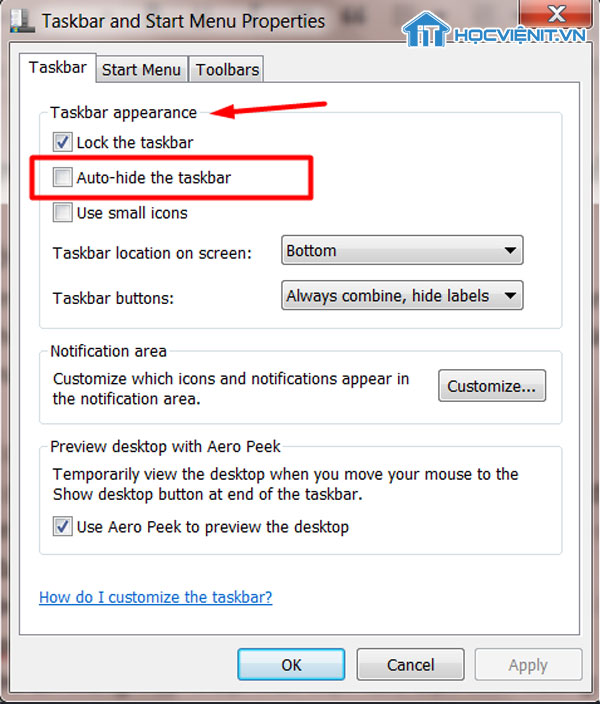
Bước 2: Trong hộp thoại mới hiện lên, bạn nhìn xuống mục Taskbar Appearance. Khi đó bạn cần chắc chắn rằng không có dấu tích nào xuất hiện ở Auto-hide the taskbar và nhấn OK để xác nhận.
Thiết lập lại màn hình
Nếu bạn thường kết nối máy tính của mình với các thiết bị khác để cùng chia sẻ một màn hình như máy chiếu, tivi… thì khả năng cao là máy tính đã bị thay đổi kích thước hoặc độ phân giải khiến chúng ta tưởng rằng xuất hiện lỗi không hiện thanh taskbar khi vào trình duyệt.
Khi đó, bạn chỉ cần thiết lập lại cho màn hình máy tính như sau:
Bước 1: Bạn click chuột phải trên màn hình Desktop và chọn Screen Resolution.
Bước 2: Tại cửa sổ Screen Resolution, bạn nhìn xuống mục Resolution và chọn chế độ Recommended.
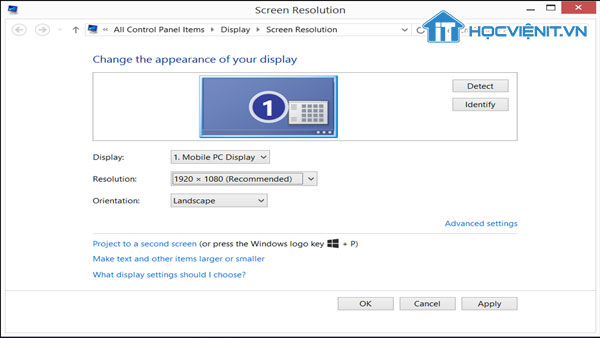
Bước 3: Nhấn Apply và chọn tiếp OK là xong.
Trên đây là chia sẻ của Học viện iT về hướng dẫn sửa lỗi không hiện thanh taskbar khi vào trình duyệt. Chúc bạn thành công!
Ngoài ra, nếu có bất cứ thắc mắc nào về các kiến thức liên quan đến máy tính thì bạn có thể để lại bình luận bên dưới bài viết này. Và đừng quên đón đọc các bài viết mới nhất của Học viện iT nhé.
Mọi chi tiết xin vui lòng liên hệ:
CÔNG TY CỔ PHẦN HỌC VIỆN IT
MST: 0108733789
Hotline: 0981 223 001
Facebook: www.fb.com/hocvienit
Đăng ký kênh Youtube để theo dõi các bài học của Huấn luyện viên tốt nhất: http://bit.ly/Youtube_HOCVIENiT
Tham gia cộng đồng Học viện IT.vn tại: https://www.facebook.com/groups/www.hocvienit.vn/
Học viện IT.vn – Truyền nghề thực tế cùng bạn đến thành công!



Bài viết liên quan
Hướng dẫn vệ sinh RAM – Làm chủ kỹ năng bảo dưỡng RAM laptop, PC
Thao tác vệ sinh RAM giúp loại bỏ bụi bẩn, oxi hóa, đảm bảo máy...
Th6
Hướng dẫn tải sơ đồ mạch cho học viên mới
Sơ đồ mạch giúp kỹ thuật viên hiểu rõ cách các linh kiện trên main...
Th6
Laptop bị hở vỏ: Nguyên nhân và cách khắc phục
Laptop bị hở vỏ là một lỗi thường gặp và khá phổ biến, ảnh hưởng...
Th6
5 cách sửa lỗi phím Fn không sử dụng được trên laptop
Phím Fn thường được sử dụng kết hợp với các phím chức năng F1-F12 để...
Th6
Hướng dẫn thay IC nguồn laptop theo quy trình cơ bản
Trong bài viết này, Học Viện IT thực hiện một hướng dẫn chuyên sâu về...
Th6
Hướng dẫn vệ sinh bảo dưỡng MacBook cho học viên mới
Các bộ phận phần cứng MacBook như quạt tản nhiệt, bo mạch chủ, CPU/GPU và...
Th6